Menonton film di Windows Media Player dapat dilakukan dengan sangat mudah karena aplikasi ini diimplementasikan dalam sistem operasi Windows 8.1 dan memiliki antarmuka yang sangat ramah pengguna tetapi Anda mungkin menemukan masalah paling menyebalkan yang dapat terjadi pada Anda saat menggunakan aplikasi dan itu adalah untuk memiliki program macet di tengah-tengah film atau tepat setelah Anda membukanya. Membaca baris di bawah ini Anda akan mengetahui apa yang harus dilakukan untuk menerapkan beberapa langkah pemecahan masalah pada sistem operasi dan memperbaiki Windows Media Player Anda agar tidak crash lagi.
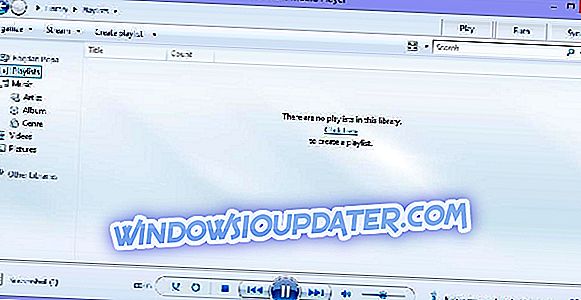
Windows Media Player mungkin macet karena lebih dari satu alasan tetapi yang paling umum adalah bahwa file registri yang menggunakan aplikasi mungkin rusak atau dihapus oleh aplikasi pihak ketiga. Masalah ini biasanya muncul ketika Anda memperbarui ke versi Windows lain seperti Windows 8.1 atau hanya dengan menginstal aplikasi yang mengganggu file registri untuk Windows Media Player.
Tutorial untuk memperbaiki Windows Media Player jika crash di Windows 8.1
- Pemecahan masalah dari Control Panel
- Jalankan pemindaian SFC
- Nonaktifkan dan aktifkan kembali aplikasi startup
- Masalah Windows Media Player di Windows 10 dan perbaikannya
Metode Pertama: Pemecahan masalah dari Control Panel
- Tekan dan tahan tombol "Windows" dan tombol "X".
- Anda sekarang harus memiliki di depan Anda menu di mana Anda perlu menemukan fitur "Control Panel".
- Klik kiri atau ketuk ikon “Control Panel”.
- Klik kiri atau ketuk tombol "Lihat Semua" di jendela ini.
- Anda harus menemukan di sana pemecah masalah untuk "Perpustakaan Windows Media Player dan Pengaturan Windows Media Player"
- Jalankan setiap langkah pemecahan masalah yang Anda miliki di sana dan pilih "terapkan perbaikan" untuk membuat perubahan pada sistem operasi.
- Tutup jendela yang telah Anda buka dan reboot sistem operasi Windows 8.1.
- Coba mulai Windows Media Player Anda dan lihat apakah crash lagi.
Metode Kedua: Jalankan pemindaian SFC
- Tekan dan tahan tombol "Windows" dan tombol "X".
- Klik kanan pada jendela "Command Prompt" dan klik kiri pada Run as Administrator.
Catatan: atau klik kiri pada ikon "Command Prompt (Admin)".
- Anda harus memiliki di depan Anda jendela prompt perintah dengan hak administratif.
- Anda perlu menulis di jendela Command Prompt sebagai berikut: "sfc / scannow" tetapi tanpa tanda kutip.
- Tekan tombol "Enter" pada keyboard.
- Biarkan pemindaian SFC selesai.
- Setelah pemindaian SFC selesai, Anda harus menutup jendela Prompt Perintah.
- Mulai ulang perangkat Windows 8.1.
- Coba lagi dan lihat apakah Windows Media Player Anda masih macet.
Metode Ketiga: Nonaktifkan dan aktifkan kembali aplikasi startup
- Geser ke dalam dari sisi kanan layar.
- Klik kiri atau ketuk fitur "Cari".
Catatan: Gerakkan kursor mouse ke sisi kanan bawah layar untuk membuka menu jika Anda menggunakan mouse.
- Di kotak pencarian Anda harus menulis yang berikut: "msconfig" tanpa tanda kutip.
- Buka jendela "Konfigurasi Sistem".
- Klik kiri atau ketuk tab "Layanan" yang terletak di sisi atas jendela.
- Centang kotak di sebelah "Sembunyikan semua Layanan Microsoft".
- Klik kiri atau ketuk tombol "Nonaktifkan Semua".
- Klik kiri atau ketuk tab "Startup" yang terletak di sisi atas jendela.
- Klik kiri atau ketuk pada fitur "Buka Pengelola Tugas".
- Klik kiri atau ketuk tab "Startup" di jendela Task Manager.
- Dalam daftar yang Anda miliki di sana, Anda perlu mengklik setiap aplikasi pada suatu waktu dan klik kiri atau ketuk opsi "Nonaktifkan".
- Tutup jendela Task Manager.
- Pada jendela "System Configuration" di tab Startup Anda harus klik kiri pada tombol "OK".
- Mulai ulang sistem operasi Windows 8.1 Anda.
- Setelah perangkat mulai lagi, periksa dan lihat apakah Windows Media Player Anda berfungsi.
- Jika ya, maka salah satu aplikasi yang Anda nonaktifkan dari Startup mengganggu Windows Media Player Anda.
- Jika tidak, Anda harus mengaktifkan aplikasi yang Anda miliki di Startup dan reboot perangkat Windows 8.1 lagi.
Masalah Windows Media Player di Windows 10 dan perbaikannya
Windows Media Player memiliki beberapa masalah di Windows 10 juga. Jika Anda menginstal versi ini pada PC atau laptop Anda, berikut adalah beberapa masalah yang paling sering ditemui yang mungkin muncul dan mengganggu Anda. Pertama-tama, di Windows 10, WMP mungkin hilang begitu saja. Anda akan menemukan solusi tentang cara memperbaiki masalah ini di panduan khusus kami tentang cara memperbaiki Windows Media Player menghilang di Windows 10.
Beberapa jenis file mungkin tidak dimainkan oleh WMP, tetapi kami juga memiliki solusi untuk itu, terutama untuk file AVI yang tidak dimainkan oleh Windows Media Player. Jika tidak berhasil, kami sarankan Anda mengikuti langkah-langkah dari tutorial tentang cara menambahkan AVI Codec di WMP.
Itu saja, beberapa metode yang dapat Anda ikuti untuk memperbaiki Windows Media Player Anda dan mencegahnya agar tidak mogok lagi selama penggunaan Anda. Silakan tulis kami di bawah ini untuk setiap pertanyaan tambahan yang mungkin Anda miliki tentang masalah ini dan kami akan membantu Anda lebih lanjut dengan masalah ini.


